A Windows Defender tűzfallal blokkolja az alkalmazások és játékok internet-hozzáférését
A Windows rendszerben(Windows) telepített legtöbb alkalmazás és játék alapértelmezés szerint korlátlan internet-hozzáféréssel rendelkezik. Az internet-hozzáférésüket azonban a Windows tűzfalon(Windows Firewall) keresztül szabályozhatja . Ezzel letilthatja az internethez való hozzáférést bizonyos alkalmazások és játékok számára, minden típusú hálózati kapcsolaton vagy bizonyos típusú hálózati kapcsolatokon. A Windowsba(Windows) épített tűzfal használatával három lépésben blokkolhatja az alkalmazások és játékok internet-hozzáférését:
MEGJEGYZÉS:(NOTE:) Ez az útmutató a Windows 10 , Windows 7 és Windows 8.1 rendszerre vonatkozik. A beépített tűzfal neve Windows Defender Firewall a Windows 10 rendszerben, és Windows Firewall a (Windows Firewall)Windows régebbi verzióiban . Ez azonban minden verzióban ugyanúgy működik. Ha nem ismeri a Windows verzióját , olvassa el: A Windows melyik verzióját telepítettem? (What version of Windows do I have installed?).
1. lépés: Határozza meg azt a fájlt, amelyet le kell tiltania a Windows Defender tűzfalában(Windows Defender Firewall)
Ahhoz, hogy egy alkalmazást vagy játékot az internethez való hozzáféréstől vezérelhesse, meg kell találnia az internet-hozzáférést kezdeményező vagy fogadó végrehajtható fájlt. A legtöbb alkalmazás esetében a végrehajtható fájlok helye a „C:Program Files” és a „C:Program Files (x86)” almappában található .
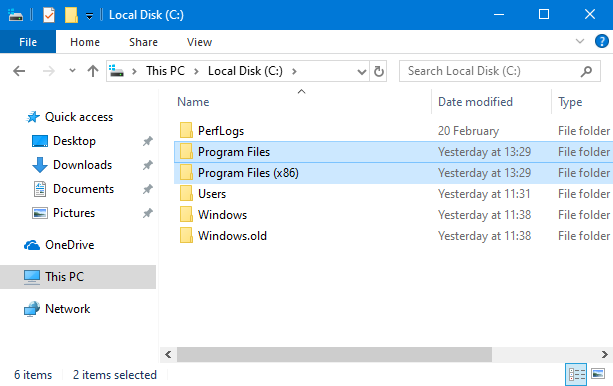
Előfordulhat azonban, hogy a játékok más helyekre is telepíthetők, például egy másik partícióra vagy mappára. Például a játékainkat a „ D:” meghajtóra, a „ D:Games” mappába telepítjük. Nemrég telepítettük a híres Metro Exodus játékot , és ebben az oktatóanyagban letiltjuk az internet-hozzáférését, így láthatja, hogyan működik az egész folyamat. A játékhoz használt futtatható fájl a MetroExodus.exe. Használhat másik végrehajtható fájlt az Önt érdeklő alkalmazáshoz vagy játékhoz.

Emlékezzen a blokkolni kívánt fájl helyére és nevére. Az élet megkönnyítése érdekében tartsa a File Explorer ablakot közvetlenül azon a helyen, ahol a fájlt megtalálja.
2. lépés Nyissa meg a Windows Defender tűzfalat(Windows Defender Firewall)
A Windows Defender tűzfal(Windows Defender Firewall) a bejövő és kimenő szabályok segítségével szabályozza a Windows PC-be való be- és kilépést. (Windows)Az az eszköz, amellyel a felhasználók kezelhetik ezeket a szabályokat, az úgynevezett Windows Defender Firewall with Advanced Security . Írja be a „wf.msc” kifejezést a keresőmezőbe, és kattintson vagy koppintson az azonos nevű találatra.

Az alkalmazás megnyitásának további módjaiért olvassa el ezt az útmutatót Windows Defender tűzfal speciális biztonsággal: mi ez? Hogyan lehet kinyitni? Mit lehet vele kezdeni? (Windows Defender Firewall with Advanced Security: What is it? How to open it? What can you do with it?).
3. lépés: Hozzon létre egy szabályt az Önt érdeklő alkalmazás vagy játék internet-hozzáférésének blokkolására
A Windows Defender Firewall with Advanced Security ablakban kattintson vagy koppintson a Kimenő szabályok(Outbound Rules) elemre a bal oldali navigációs panelen. Ezután kattintson vagy koppintson az Új szabály(New Rule) elemre a jobb oldali Műveletek panelen.(Actions)
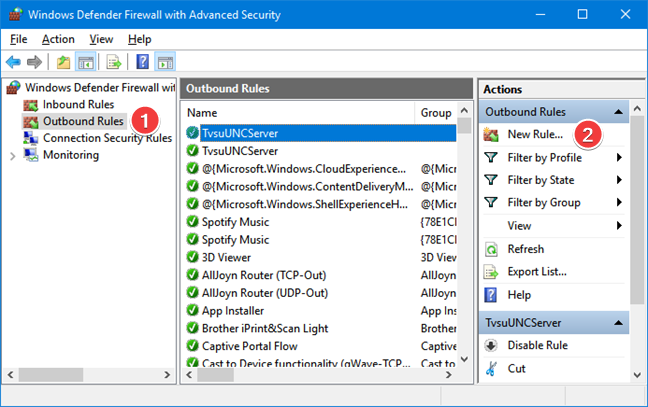
Az " Új kimenő szabály varázsló"(New Outbound Rule Wizard") végigvezeti a kimenő szabály létrehozásához szükséges lépéseken. Először(First) válassza ki a szabály típusát(Rule Type) . Mivel egy adott alkalmazást vagy játékot szeretnénk letiltani, válassza a Program lehetőséget . Kattintson vagy koppintson a Tovább(Next) gombra .
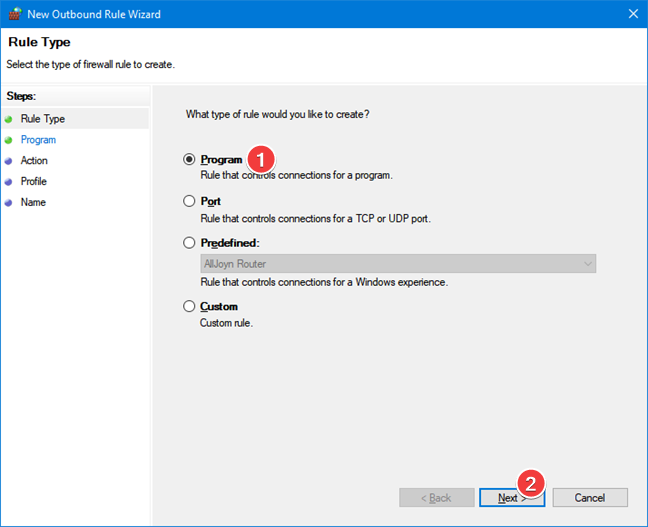
Meg kell adnia a blokkolni kívánt végrehajtható fájl helyét és nevét.
Nyomja meg a Tallózás(Browse) gombot , és a Megnyitás(Open) ablakban lépjen a blokkolni kívánt végrehajtható fájl helyére, jelölje ki, majd nyomja meg a Megnyitás(Open) gombot . Ezután kattintson vagy koppintson a Tovább(Next) gombra .
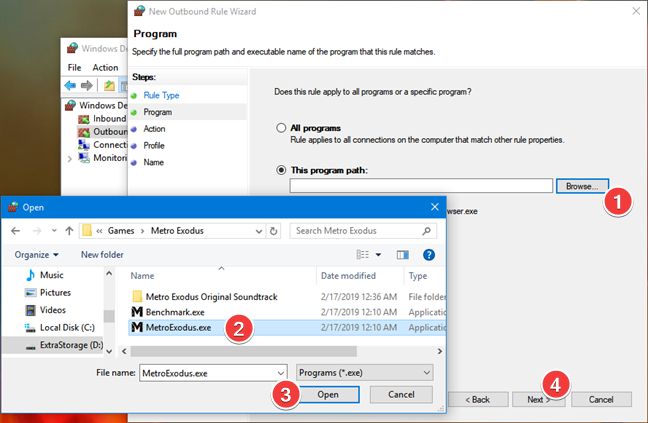
Most ki kell választania a tűzfal által végrehajtani kívánt műveletet. Válassza a „Kapcsolat blokkolása” lehetőséget,(Block the connection,") majd nyomja meg a Tovább(Next) gombot .
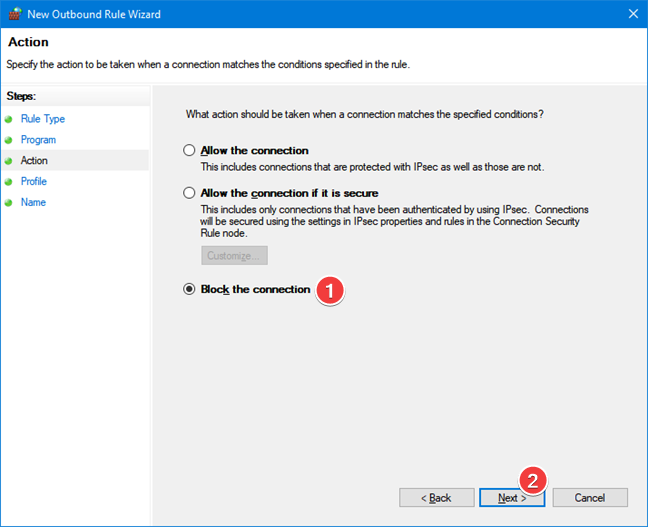
Lehetőséget kap az alkalmazás vagy a játék letiltására meghatározott hálózati helyeken(network locations) . A lehetőségek a következők: Domain , Private és Public . A privát(Private) hely az otthoni hálózat. Nyilvános(Public) hely lehet egy étteremben lévő WiFi kapcsolat. (WiFi)Annak érdekében, hogy az internet-hozzáférés mindig le legyen tiltva, jelölje ki az összes hálózati helyet, és nyomja meg a Tovább(Next) gombot .

Most nevet kell adnia a létrehozott szabálynak. Írjon be egy nevet, amely megkönnyíti a szabály működését, majd nyomja meg a Befejezés(Finish) gombot .

Az új szabály megjelenik a kimenő szabályok listájában, a nevének bal oldalán egy stoptáblával.

Az általunk létrehozott kimenő szabály megakadályozza, hogy az alkalmazás vagy játék eljusson más helyekre az interneten. A szabály azonnal aktiválódik, és blokkolja az internethez való hozzáférést abban a pillanatban, amikor elindítja a kiválasztott alkalmazást vagy játékot.
MEGJEGYZÉS:(NOTE:) Ha alkalmazásodban vagy játékodban több végrehajtható fájl van, és nem biztos abban, hogy melyik fér hozzá az internethez, javasoljuk, hogy blokkold mindegyiket.
Melyik alkalmazást vagy játékot próbálod letiltani?
Egy alkalmazás vagy játék letiltásával megvédheti magánéletét, megszabadulhat a nem kívánt hirdetésektől, vagy megóvhatja gyermekeit az online játékoktól. A Windows(Windows) szilárd beépített tűzfalat kínál, amely segít ezeknek a helyzeteknek az ellenőrzésében. Melyik alkalmazást vagy játékot próbálod letiltani? Tudassa velünk az alábbi megjegyzésben.
Related posts
Az engedélyezett alkalmazások listájának szerkesztése a Windows Defender tűzfalban (és mások blokkolása)
5 dolog, amit megtehet az új Windows Defender Security Centerrel
Windows Defender tűzfal fokozott biztonsággal: mi ez? Hogyan lehet kinyitni? Mit lehet vele kezdeni?
A Windows tűzfal beállításainak visszaállítása (4 módszer)
5 ok, amiért a Windows tűzfal az egyik legjobb tűzfal
ASUS AiProtection: be vagy ki? Növelje útválasztója biztonságát!
A fájlelőzmények használata hálózati meghajtókkal és helyekkel az adatok biztonsági mentéséhez
A Windows 10 frissítések sávszélesség-korlátainak módosítása -
Hogyan állítsuk le a kriptobányászatot és a kriptojakkolást az Operában -
A Windows hálózati profiljának módosítása privátra (vagy nyilvánosra)
Hogyan végezhet biztonságos banki és pénzügyi tranzakciókat online
Hogyan keresse meg Android okostelefonját a Készülékkereső funkcióval
Tekintse át a CyberGhost-ot: Az egyik legjobb VPN, amit pénzért meg lehet vásárolni
VPN-kapcsolatok hozzáadása, módosítása vagy eltávolítása a Windows 8.1 rendszerben
Egyszerű kérdések: Mi az a Windows tűzfal, és hogyan lehet be- és kikapcsolni?
A Windows USB/DVD letöltőeszközének használata
Szerezzen védelmet a zsarolóvírus ellen a Windows 10 Controlled mappahozzáférésével
5 mód a Windows Defender tűzfal megnyitására -
Keressen nyitott portokat, és értékelje rendszere biztonságát az Nmap segítségével
A nyomkövetés megelőzése a Microsoft Edge-ben -
